Kako dokazati besedilo v tujem jeziku v Wordu 2016

V interesu kozmopolitizma vam Word 2016 omogoča delo s tujimi jeziki. Naučite se, kako vnesti in urediti besedilo v tujem jeziku, ter preveriti črkovanje in slovnico.

Z desno miškino tipko kliknite ikono tiskalnika v območju za obvestila na skrajni desni strani opravilne vrstice Windows, da odprete meni bližnjic.
Ta ikona tiskalnika prikazuje dokument(e) ScreenTip 1, ki čaka(jo) za tako in to .
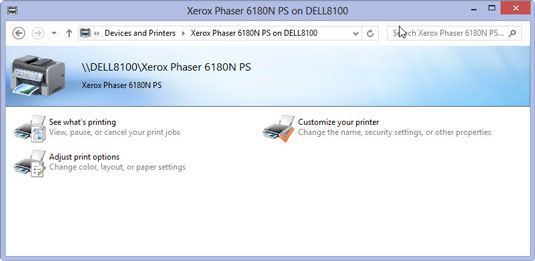
Z desno tipko miške kliknite ikono tiskalnika in nato v priročnem meniju izberite ukaz Odpri vse aktivne tiskalnike.
S tem se odpre pogovorno okno za tiskalnik z Excelovim tiskalnim opravilom v čakalni vrsti (kot je opisano pod naslovom Ime dokumenta v polju s seznamom).
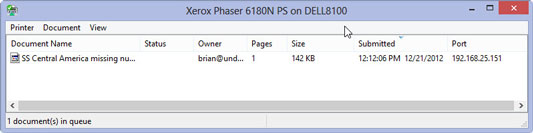
V seznamskem polju v pogovornem oknu tiskalnika izberite Excelovo tiskalno opravilo, ki ga želite preklicati.
Medtem ko Excel pošlje tiskalni posel v čakalno vrsto za tiskanje, Excel prikaže pogovorno okno Tiskanje, v katerem vas obvesti o njegovem napredku (prikaže takšne posodobitve, kot je Tiskanje strani 2 od 3 ).
V seznamskem polju v pogovornem oknu tiskalnika izberite Excelovo tiskalno opravilo, ki ga želite preklicati.
Medtem ko Excel pošlje tiskalni posel v čakalno vrsto za tiskanje, Excel prikaže pogovorno okno Tiskanje, v katerem vas obvesti o njegovem napredku (prikaže takšne posodobitve, kot je Tiskanje strani 2 od 3 ).
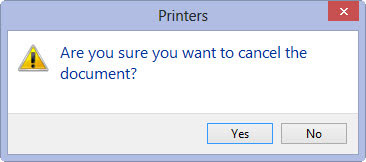
V meniju izberite Dokument→ Prekliči in nato kliknite Da, da potrdite, da želite preklicati tiskalni posel.
Če želite ustaviti tiskanje, medtem ko je opravilo še poslano v čakalno vrsto za tiskanje, kliknite gumb Prekliči v pogovornem oknu Tiskanje v Excelu.
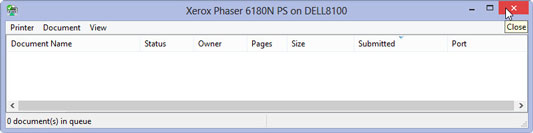
Počakajte, da tiskalni posel izgine iz čakalne vrste v pogovornem oknu tiskalnika in nato kliknite gumb Zapri, da se vrnete v Excel.
Ko to pogovorno okno izgine, se lahko vrnete na delo v Excelu.
V interesu kozmopolitizma vam Word 2016 omogoča delo s tujimi jeziki. Naučite se, kako vnesti in urediti besedilo v tujem jeziku, ter preveriti črkovanje in slovnico.
Učinkovito filtriranje in razvrščanje podatkov v vrtilni tabeli Excel 2019 za boljša poročila. Dosežite hitrejše analize z našimi namigi in triki!
Reševalec v Excelu je močno orodje za optimizacijo, ki lahko naleti na težave. Razumevanje sporočil o napakah reševalca vam lahko pomaga rešiti težave in optimizirati vaše matematične modele.
Odkrijte različne <strong>teme PowerPoint 2019</strong> in kako jih lahko uporabite za izboljšanje vaših predstavitev. Izberite najboljšo temo za vaše diapozitive.
Nekateri statistični ukrepi v Excelu so lahko zelo zmedeni, vendar so funkcije hi-kvadrat res praktične. Preberite vse opise funkcij hi-kvadrat za bolje razumevanje statističnih orodij.
V tem članku se naučite, kako dodati <strong>obrobo strani</strong> v Word 2013, vključno z različnimi slogi in tehnikami za izboljšanje videza vaših dokumentov.
Ni vam treba omejiti uporabe urejevalnika besedil na delo z enim samim dokumentom. Učinkovito delajte z več dokumenti v Wordu 2013.
Sodelovanje pri predstavitvi, ustvarjeni v PowerPointu 2013, je lahko tako preprosto kot dodajanje komentarjev. Odkrijte, kako učinkovito uporabljati komentarje za izboljšanje vaših predstavitev.
Ugotovite, kako prilagoditi nastavitve preverjanja črkovanja in slovnice v Wordu 2016, da izboljšate svoje jezikovne sposobnosti.
PowerPoint 2013 vam ponuja različne načine za izvedbo predstavitve, vključno s tiskanjem izročkov. Izročki so ključnega pomena za izboljšanje vaše predstavitve.




